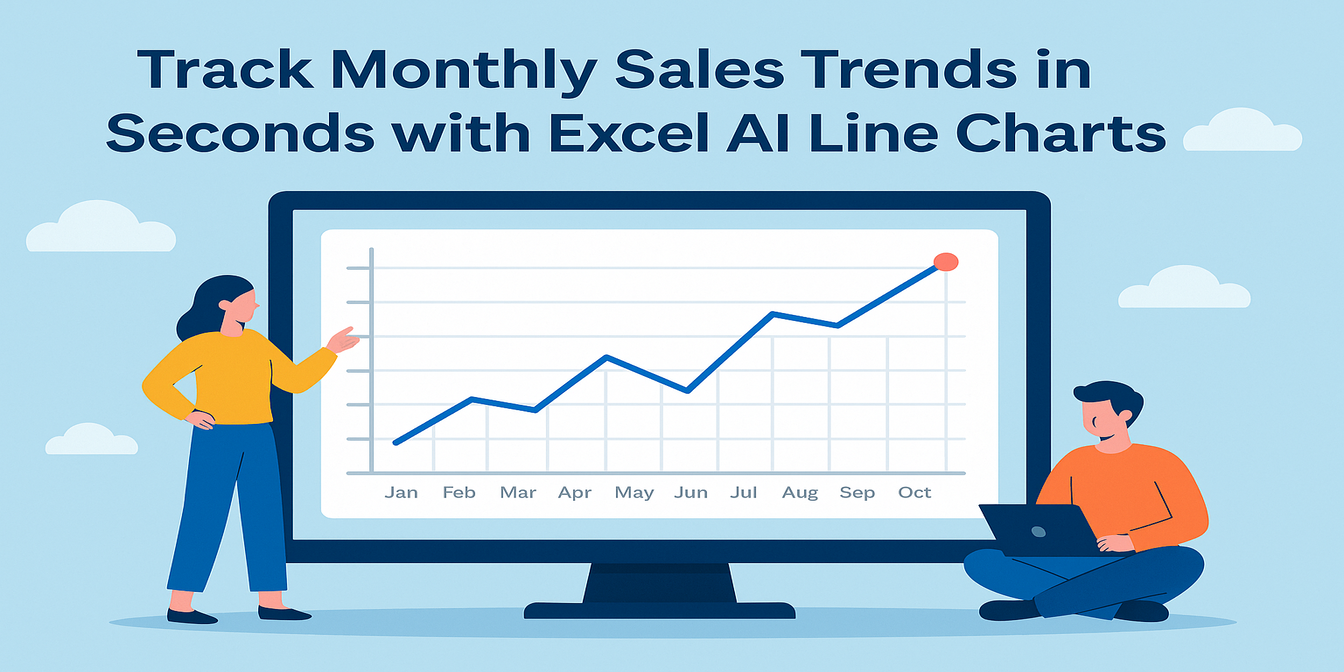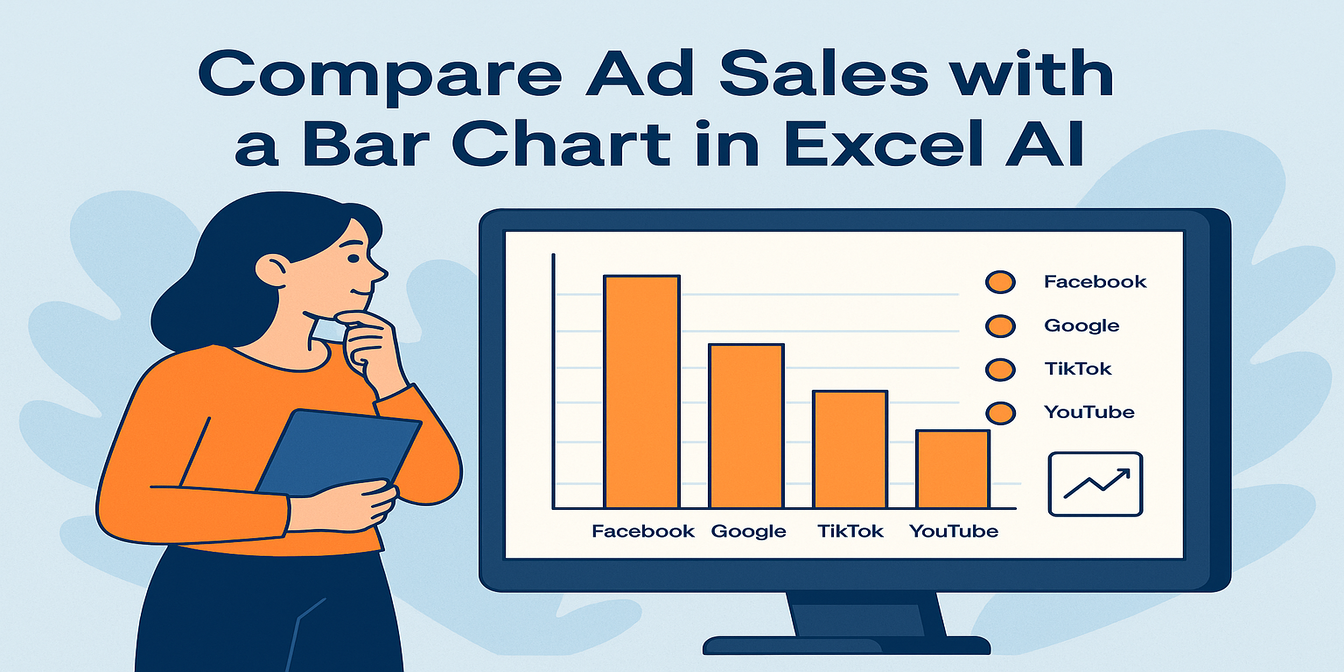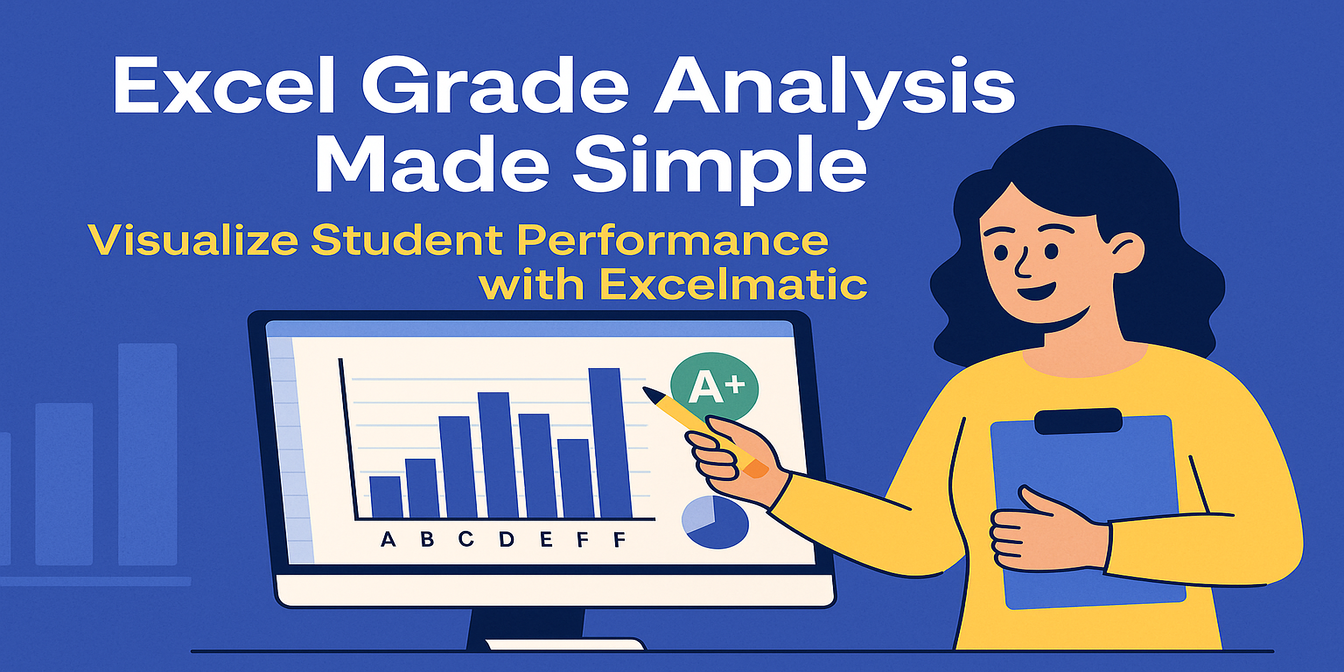组合图表,也就是柱状图和折线图的巧妙结合,堪称 Excel 世界中的“黄金搭档”。当你需要在同一图表中比较不同指标时,比如总销售额和利润目标,或者收入与客户增长情况,组合图表就再合适不过了。
但事实是:虽然组合图表功能强大,但手动创建它们可绝非易事。我们大多数人都经历过对齐坐标轴、两次选择数据,还得努力让图表看起来不那么像一团乱麻的痛苦过程。
那么,让我们先看看传统的手动创建方法,然后再了解匡优 Excel 这个 Excel AI图表助手带来的全新方式。
传统方法:在 Excel 中手动创建组合图表(过程让人崩溃)
你有一份月度数据,包含以下内容:
- 总销售额
- 实际利润
- 目标利润
你的目标是:将销售额以柱状图展示,同时将实际利润与目标利润以折线图叠加显示。以下是你手动操作时必须要做的步骤:
- 选择数据范围。哎呀,你可能会忘记将“月份”列作为 X 轴。
- 点击“插入”→“图表”→“组合图表”→“自定义组合图表”。
- 将其中一个系列(销售额)设置为簇状柱形图。将另外两个系列(利润和目标利润)设置为折线图,如果需要的话,将它们放到次坐标轴上。
- 调整垂直刻度,以免柱状图的高度让折线图显得微不足道。
- 添加数据标签,但不要添加太多,否则图表会变得难以阅读。
- 统一颜色。目标利润用红色,实际利润用绿色?祝你好运能调好。
- 努力让图表变得美观。添加清晰的图例,调整所有元素的大小。
哦,别忘了:
我们能不能再给利润折线图添加一个移动平均线呢?
等你完成这一切,你得到的可能是一个勉强能看懂的“怪物图表”,而且这可能花费了你 25 分钟的时间和极大的耐心。
使用匡优 Excel:只需一个提示,就能得到完美的组合图表
来看看事情应该有的样子。
上传你的数据集,就像下面这个例子,然后输入:
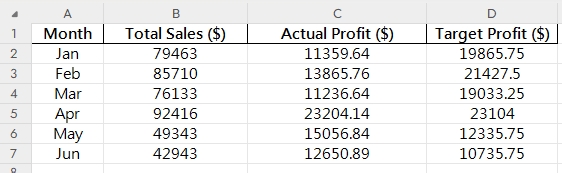
创建一个包含柱状图和折线图的组合图表,展示月度销售额和利润。
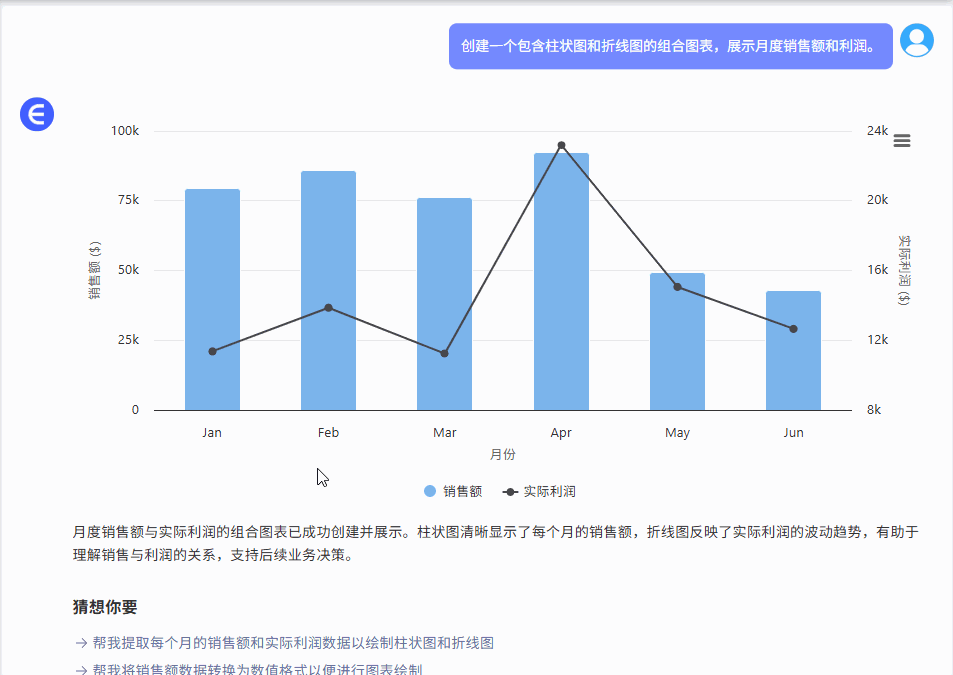
匡优 Excel 会完成所有工作:
- 用柱状图展示销售收入
- 用折线图叠加显示实际利润与目标利润
- 根据需要使用双坐标轴
- 智能的图例、清晰可读的标签以及自动对齐的配色方案
如果你还需要展示完成率呢?
用折线图叠加比较实际利润与目标利润。
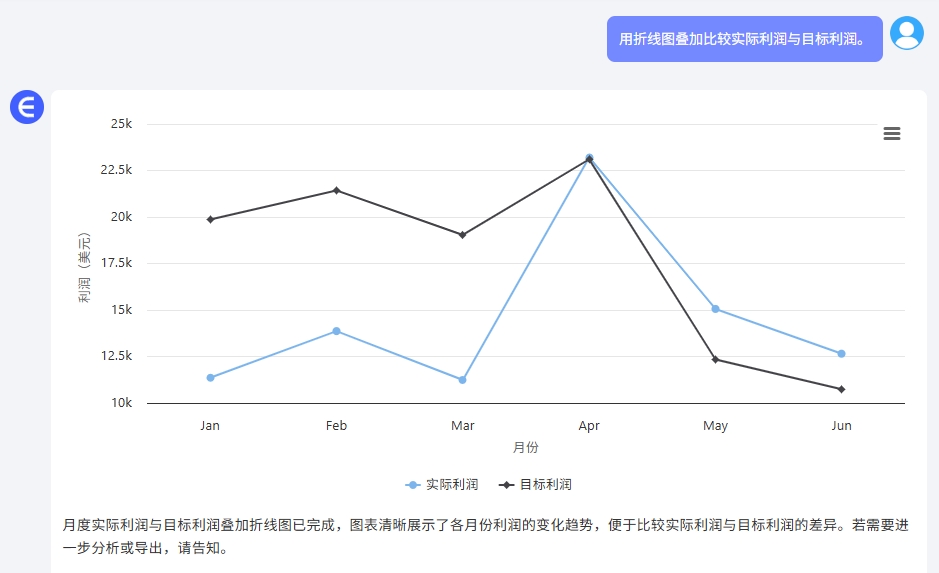
如果你想展示随时间变化的业绩呢?
用柱状图展示月度销售额,并添加利润率的趋势线。
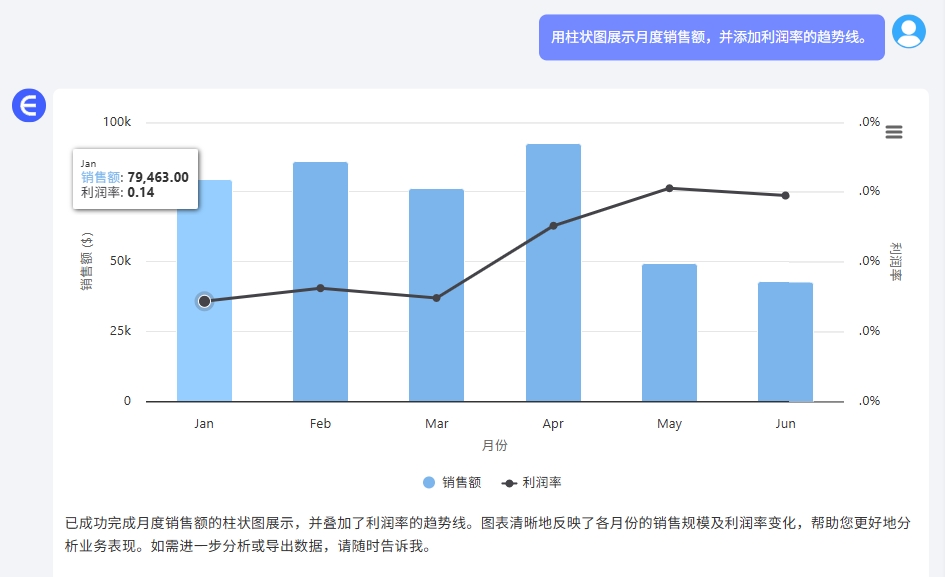
无需匹配坐标轴,也不用为格式问题烦恼。只需轻松获得清晰、简洁的可视化展示。
匡优 Excel 创建组合图表的三个实用提示示例
试试以下这些实际可用的提示,在几秒钟内生成智能组合图表:
“创建一个展示总销售额的柱状图,并添加一个展示实际利润的折线图。”
→ 最适合快速了解业务表现。
“用柱状图展示销售额,并用折线图叠加显示实际利润与目标利润。”
→ 非常适合按月跟踪目标完成情况。
“用双坐标轴组合图表展示销售额和利润的趋势。”
→ 非常适合清晰地查看规模差异。
手动创建组合图表与 Excel AI的巨大差异
| 功能 | 传统 Excel 操作 | 匡优 Excel AI |
|---|---|---|
| 双数据系列设置 | 手动操作且繁琐 | 自动完成 |
| 坐标轴对齐 | 操作复杂且易出错 | 智能默认设置 |
| 混合图表类型 | 需要自定义设置 | 自然理解需求 |
| 格式设置与配色方案 | 需要手动调整 | 简洁且一致 |
| 添加洞察分析 | 需要手动解读 | AI生成总结 |
| 完成所需总时间 | 20 - 30 分钟 | 少于 1 分钟 |
为什么组合图表值得更多关注
组合图表虽然使用频率不高,但效果却非常显著。当你需要比较以下内容时:
- 实际值与目标值
- 收入与投资回报率
- 预算与实际支出
如果操作得当,组合图表能为你提供更深入、更全面的信息。
多亏了像匡优 Excel 这样的 Excel AI工具,现在你终于可以轻松做到这一点。
所以,下次有人说:“你能在一个图表中同时展示这两个关键绩效指标吗?” 你可以回答:“当然可以。给我 10 秒钟就行。”
准备好亲自试试了吗?立即试用匡优 Excel >>